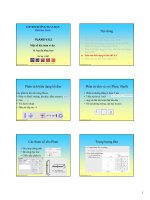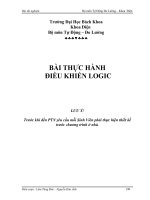Bai thuc hanh 2
Bạn đang xem bản rút gọn của tài liệu. Xem và tải ngay bản đầy đủ của tài liệu tại đây (89.59 KB, 3 trang )
<span class='text_page_counter'>(1)</span><div class='page_container' data-page=1>
Ngày soạn: 27/11 /2010
<i>Ngày dạy: 29 /11 /2010</i>
<i>Tiết: 26</i>
<b> BÀI THỰC HÀNH 2: LÀM QUEN VỚI WINDOWS</b>
<b>I.MỤC TIÊU:</b>
– Kiến thức: - Làm quen với hệ điều hành Windows XP qua một số thao
tác: làm quen với thanh Taskbar, xem và chạy một số chương
trình ứng dụng, thay đổi màn hình nền, làm quen với bảng
chọn Start, làm quen với biểu tượng và cửa sổ.
– Kỹ năng: Rèn kỹ năng sử dụng chuột khi làm việc trong môi trường Windows.
– Thái độ: Nghiêm túc thực hiên theo sự hướng dẫn của giáo viên.
<b>II. CHẨN BỊ:</b>
<b>1.Giáo viên: Phòng máy.</b>
<b>2.Học sinh: Vở ghi, sgk, đồ dùng.</b>
<b>III. PHƯƠNG PHÁP:</b>
-Học sinh thực hành trên máy, quan sát trực quan.
<b>IV.TIẾN TRÌNH DẠY- HỌC:</b>
<b>1. Kiểm tra sĩ số lớp: (1’<sub>)</sub></b>
6A: 7A: 8A: 9A:
6B: 7B: 8B: 9B:
<b>2. Kiểm tra bài cũ: (5’<sub>)</sub></b>
-Em hãy kể một số chức năng của hệ điều hành? Kể tên một số biểu tượng chính trên
màn hình Desktop của Windows XP?
<b>3. Khởi động: (1’<sub>)</sub></b>
Các em đã được tìm hiểu về điều hành windows trong những tiết trước, tiết này các em
sẽ được thực hành các thao tác đã học.
</div>
<span class='text_page_counter'>(2)</span><div class='page_container' data-page=2>
<b>Hoạt động của GV - HS</b> <b>Nội dung</b>
<b>HĐ1: Đăng nhập phiên làm việc.</b>
– <b>Mục tiêu: HS thực hiện được các bước</b>
để đăng nhập phiên làm việc.
– <b>Đồ dùng: Máy tính.</b>
– <b>Thời gian: (15</b>’)
– <b>Cách tiến hành:</b>
<b>GV: Để đảm bảo riêng tư khi làm việc trên</b>
máy tính, nhất là máy tính dùng chung cho
nhiều người, Windows XP cho phép mỗi người
dùng có thể đăng nhập riêng một tài khoản...
<b>GV: Khi khởi động Windows, màn hình đăng</b>
nhập có dạng tương tự sau:
<b>HS: quan sát, thực hành sau khi giáo viên giới</b>
thiệu, minh họa trên máy tính.
<b>HĐ2: Làm quen với bảng chọn Start.</b>
– <b>Mục tiêu: HS nhận biết được một số</b>
khu vực trong bảng chọn này.
– <b>Đồ dùng: Máy tính.</b>
– <b>Thời gian: (18</b>’)
– <b>Cách tiến hành:</b>
<b>GV: Sau khi đăng nhập, màn hình nền hiện ra.</b>
Em có thể thấy trên đó các biểu tượng, nút
Start, thanh công việc (Taskbar) ...
<b>GV: Giới thiệu và minh họa về nút Start – Khi</b>
nháy vào nút Start ta sẽ thấy bảng chọn Start
hiện ra như sau:
<b>GV: Gọi HS phát vấn về các khu vực trên</b>
bảng chọn ở hình vẽ
<b>HS: trả lời, thực hành.</b>
<b>1/ Đăng nhập phiên làm việc</b>
- Chọn tên đăng nhập đã đăng ký
- Nhập mật khẩu (nếu cần)
- Nhấn phím Enter
<b>2/ Làm quen với bảng chọn Start</b>
- Khu vực 1: Cho phép mở các thư
mục chứa dữ liệu chính của người
dùng.
- Khu vực 2: All programs – hiện
ra bảng chọn các chương trình đã
cài đặt trong máy tính.
- Khu vực 3: Các phần mền người
dùng hay sử dụng nhất trong thời
gian gần đây.
- Khu vực 4: Các lệnh vào/ra hệ
thống.
<b>5. Củng cố, dặn dò: (5’<sub>)</sub></b>
- Nêu các cách chạy một số chương trình ứng dụng có trong máy tính?
- Học sinh làm bài tập SGK trang 51.
</div>
<span class='text_page_counter'>(3)</span><div class='page_container' data-page=3></div>
<!--links-->